
Entä seitsemännessä muutoksessa, mitä yllä olevissa versioissaja sen alapuolella, Microsoftin Service Pack -päivitykset ovat kadehdittavan säännöllisiä, ja päivitykset asennetaan automaattisesti, riittävän usein riittämättömimpään aikaan. Windows 7 -päivityksen poistaminen käytöstä pysyvästi tai osittain näytetään myöhemmin. Onko tämä järkevää, jokainen käyttäjä päättää itse, mutta jos tällainen päätös tehdään, on otettava huomioon eräät vivahteet, jotka voivat vaikuttaa järjestelmän myöhempään toimivuuteen.
Aloitetaan vähän kaukaa ja selvitetään, miksi se voijoudut poistamaan päivitysten asennuksen käytöstä tai poistamaan joitakin paketteja automaattisen asennuksen luettelosta. Jos kukaan ei tiedä, käytännössä melkein kaikki julkaistut päivityspaketit on tarkoitettu Windowsin turvajärjestelmän reikien korjaamiseen, ja ne liittyvät vain osittain pelialustojen ja joidenkin muiden Microsoftin ohjelmistotuotteiden päivitettyjen versioiden asentamiseen.
Некоторые обновления, несмотря на авторитет yritykset yhtenä ohjelmistojen kehittämisen kiistattomista johtajista näyttää valitettavasti lievästi sanottuna täysin epätäydelliseltä. Windows 7: ssä tämä ilmenee useimmiten, koska asennuksen jälkeen voidaan havaita järjestelmän toimintahäiriöitä (äänen menetys, virheet laiteajureiden toiminnassa jne.). Mutta tämä, kuten he sanovat, on edelleen kukka.

Marjat alkavat, kun järjestelmä on päivitettylentää kokonaan, ja käynnistyksen yhteydessä näkyviin tulee sininen näyttö (sellaisia vikoja voi olla paljon kuvauksia, mutta emme pidä niitä, koska tämä on erillinen keskusteluaihe). Jos ainakin yksi oireista on havaittu, on parempi sammuttaa päivitysten automaattinen asennus. Mutta miten se tehdään?
Aluksi harkitse klassista menetelmää, joka sopii useimmille käyttäjille, jotka eivät ole erityisen perehtyneitä järjestelmäasetuksiin. Kuinka poistaa Windows 7 -päivityksen käytöstä? Yksinkertainen!

Voit tehdä tämän siirtymällä "Keskitys" -asetuksiinpäivitys ”(nopein tapa tehdä tämä tietokoneen ominaisuuksien kautta kutsuttamatta haluamaasi osaa” Ohjauspaneelista ”) ja aseta tärkeiden päivitysten osiossa tarkistus päivitysten käytöstä poistamiseksi valitsemalla sopiva tila avattavasta luettelosta. Lisätoimenpiteenä voit merkitä ruudut kaikkia pääosan alla olevia kohteita vastapäätä (tämä on toivottavaa, mutta ei välttämätöntä). Jos poistat kaiken, mikä on, itse järjestelmän tai muiden ohjelmien (useimmiten toimistopaketin) päivityksiä ei asenneta.
Tämä tekniikka estää päivitysten asentamisenSillä on etunsa, koska käyttäjä voi milloin tahansa asettaa manuaalisen haun saatavilla olevista päivityksistä ja tarvittaessa asentaa vain tarvitsemansa päivitykset. Tätä menetelmää käytetään hyvin usein Windowsin toiminnallisuuden palauttamiseen, jos alkuperäinen ongelma oli epäonnistuneiden pakettien asennus (harvemmin tämä voi johtua epätäydellisestä tai virheellisestä asennuksesta).
Mieti nyt monimutkaisempaa tapaa, jokatarkoittaa päivityskeskuksen toiminnasta vastaavan palvelun kokonaan deaktivointia. Kuinka Windows 7 "Päivitys" -sovellus poistetaan käytöstä? Tätä varten aivan keskustassa ei ole työkaluja, joten sinun on käytettävä palveluosaa, soittamalla siihen "Suorita" -valikon kautta rivipalvelut.msc.
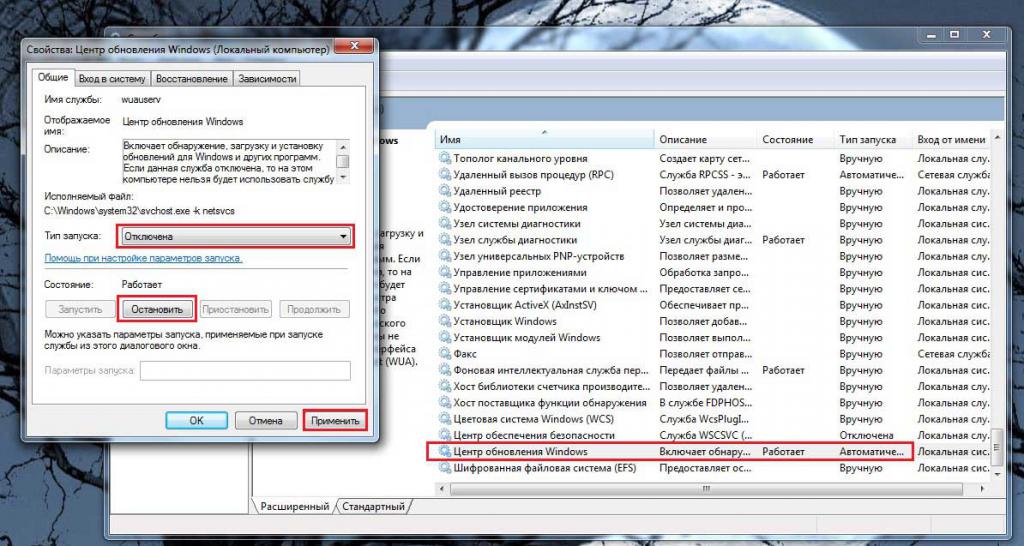
Täydellinen luettelo kaikista esitetään oikealla.palvelun sovelmat, joista sinun on löydettävä haluttu "Päivityskeskuksen" palvelu (yleensä järjestelmän venäläisinä versioina se sijaitsee jossain alla olevan luettelon lopussa). Kuinka estää Windows 7 -päivityksen käytöstä palveluasetuksilla? Tätä varten, kaksoisnapsauttamalla tai PCM-valikossa, sinun on syötettävä asetusten muokkaus, lopettaa palvelu vastaavalla painikkeella ja valitsemalla aloitustyyppi-kentästä avattavasta luettelosta käytöstä poistettu tila ja tallentamalla sitten muutokset napsauttamalla "OK" -painiketta.
Huomaa: Voit käyttää deaktivointia komentorivin kautta, mutta tavalliselle käyttäjälle yllä oleva menetelmä on yksinkertaisempi käyttää.
Voit käyttää erityistäkolmannen osapuolen työkalut. Mitkä ja kuinka poistaa Windows 7 -päivityksen käytöstä? Näyttää siltä, että yksi yksinkertaisimmista sovelluksista on apuohjelma Windows 7 Manager -nimisen järjestelmän hienosäätöön.

Sen parametreissa sinun täytyy vain löytää sopiva kohde ja asettaa tarkistuksen deaktivointi, vastaanottaa ja asentaa päivityksiä.
Windows 7 -päivityksen poistaminen käytöstä, vähäntajunnut. Mutta loppujen lopuksi päivitysten asentaminen voi koskea paitsi järjestelmän itse komponentteja, myös kaikkien laitteistojen ja joidenkin tietokonejärjestelmässä olevien virtuaalisten laitteiden ohjaimia. Mikä deaktivointi tässä tapauksessa on? Tätä tarvitaan vain tilanteessa, jossa päivitetyn ohjaimen asentamisen jälkeen jokin laite toimii aiempaa huonommin tai ei toimi ollenkaan.

Deaktivointi edellyttää tietokoneen ominaisuuksien kauttasiirry järjestelmän lisäparametreihin ja laitevälilehdelle, merkitse valintapiste asennettaessa käyttäjän ohjelmistoja ja poista myös aktivointi siitä kohdasta, jossa laitevalmistajien tiedot ja sovellukset vastaanotetaan automaattisesti järjestelmäpäivitysten tietokannasta.
Poista päivitykset käytöstäon mahdotonta tuottaa järjestelmässä käyttäjäsovelluksia kaikkien ohjelmien yhdenmukaisella menetelmällä. Tällaiset parametrit on asetettava jokaisessa sovelluksessa. Päivitys voidaan poistaa käytöstä, jos pidät ohjelman nykyisen version toimivuudesta. Ainoat poikkeukset ovat tärkeät selaimen apuohjelmat ja lisäosat, kuten Flash Player.


























